ps的仿制图章工具怎么用 ps中的仿制图章工具使用的详细教程
更新时间:2023-03-30 18:10:13作者:haoxt
使用ps来p图的方法有很多,其中仿制图章工具是ps里面用来复制同样图案或文字的常用方法。许多用户还不了解ps的仿制图章工具怎么用,也找不到仿制图章工具在哪里,其实仿制图章工具使用比较简单,下面小编就来和大家分享ps中的仿制图章工具使用的详细教程。
使用方法如下:
1、在左侧工具栏找到仿制图章工具快捷键S。右键该图标可以选择圆圈大小。

2、选好之后将鼠标放在图中想要复制的位置就是开始采样的原点,按住Alt键点击一下。

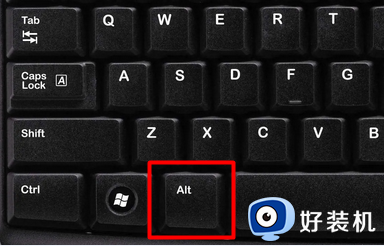
3、然后在右侧空白的地方直接左键涂抹即可
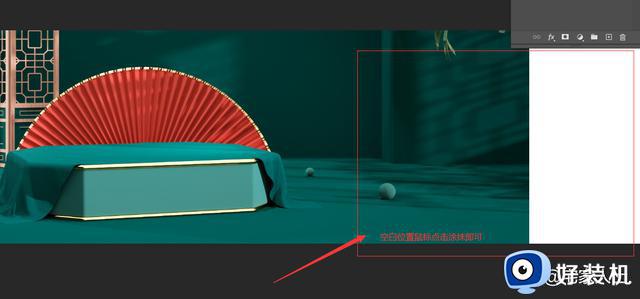
4、这样就在右侧复制一个同样的图案出来了。

以上就是关于ps的仿制图章工具怎么用的详细过程,如果你还不会使用ps里面的仿制图章工具,就可以来学习下这个教程,希望对大家有帮助。
ps的仿制图章工具怎么用 ps中的仿制图章工具使用的详细教程相关教程
- ps钢笔工具怎么填充颜色 ps如何用钢笔填充颜色
- PS魔棒工具抠图教程 PS抠图技巧分享
- ps复制图层快捷键是什么 ps复制图层快捷键是哪个
- ps把白色背景改为透明怎么操作 ps怎么把图片的白色背景去掉变成透明
- 怎么清理ps暂存盘文件 ps暂存盘文件手动清理方法
- ps怎么更换背景颜色 ps怎么把背景色变成其他颜色
- ps魔棒工具在哪 ps魔棒工具怎么打开
- ps修补工具怎么用 ps修补工具如何使用
- ps撤销上一步操作快捷键 ps撤销上一步操作按什么键
- ps中内容识别在哪 ps内容识别功能在哪里打开
- 电脑无法播放mp4视频怎么办 电脑播放不了mp4格式视频如何解决
- 电脑文件如何彻底删除干净 电脑怎样彻底删除文件
- 电脑文件如何传到手机上面 怎么将电脑上的文件传到手机
- 电脑嗡嗡响声音很大怎么办 音箱电流声怎么消除嗡嗡声
- 电脑我的世界怎么下载?我的世界电脑版下载教程
- 电脑无法打开网页但是网络能用怎么回事 电脑有网但是打不开网页如何解决
电脑常见问题推荐
- 1 b660支持多少内存频率 b660主板支持内存频率多少
- 2 alt+tab不能直接切换怎么办 Alt+Tab不能正常切换窗口如何解决
- 3 vep格式用什么播放器 vep格式视频文件用什么软件打开
- 4 cad2022安装激活教程 cad2022如何安装并激活
- 5 电脑蓝屏无法正常启动怎么恢复?电脑蓝屏不能正常启动如何解决
- 6 nvidia geforce exerience出错怎么办 英伟达geforce experience错误代码如何解决
- 7 电脑为什么会自动安装一些垃圾软件 如何防止电脑自动安装流氓软件
- 8 creo3.0安装教程 creo3.0如何安装
- 9 cad左键选择不是矩形怎么办 CAD选择框不是矩形的解决方法
- 10 spooler服务自动关闭怎么办 Print Spooler服务总是自动停止如何处理
